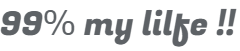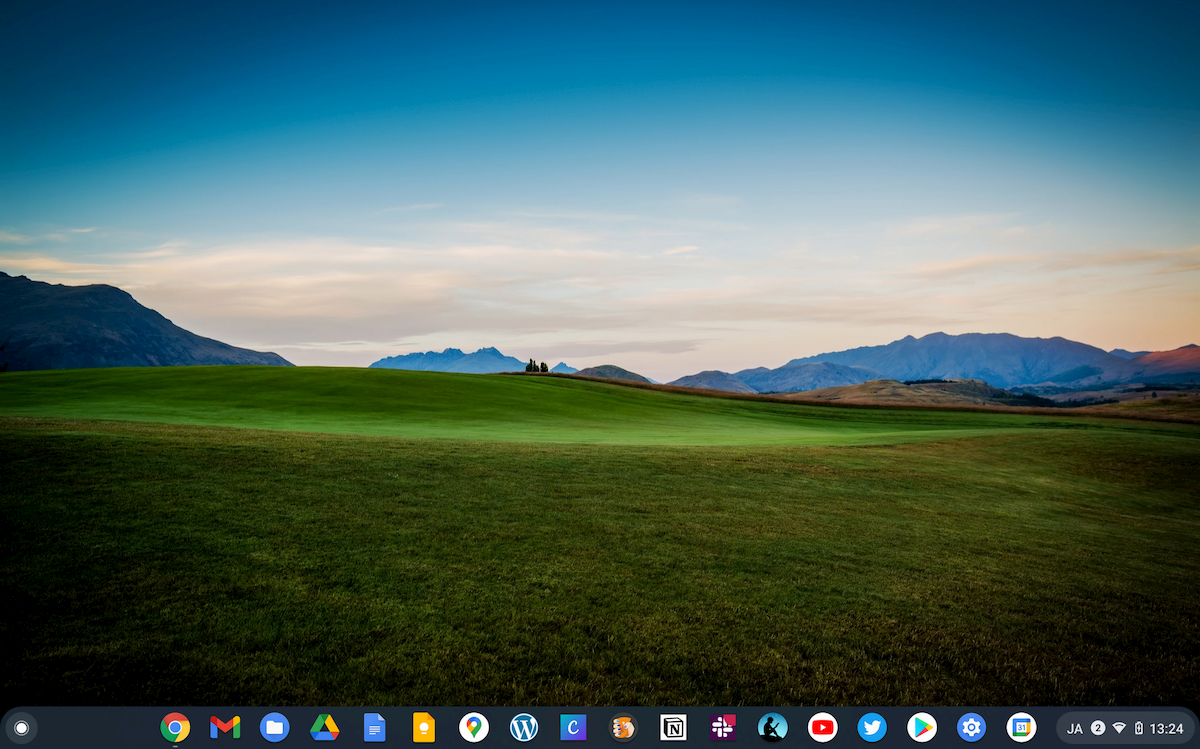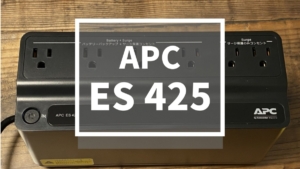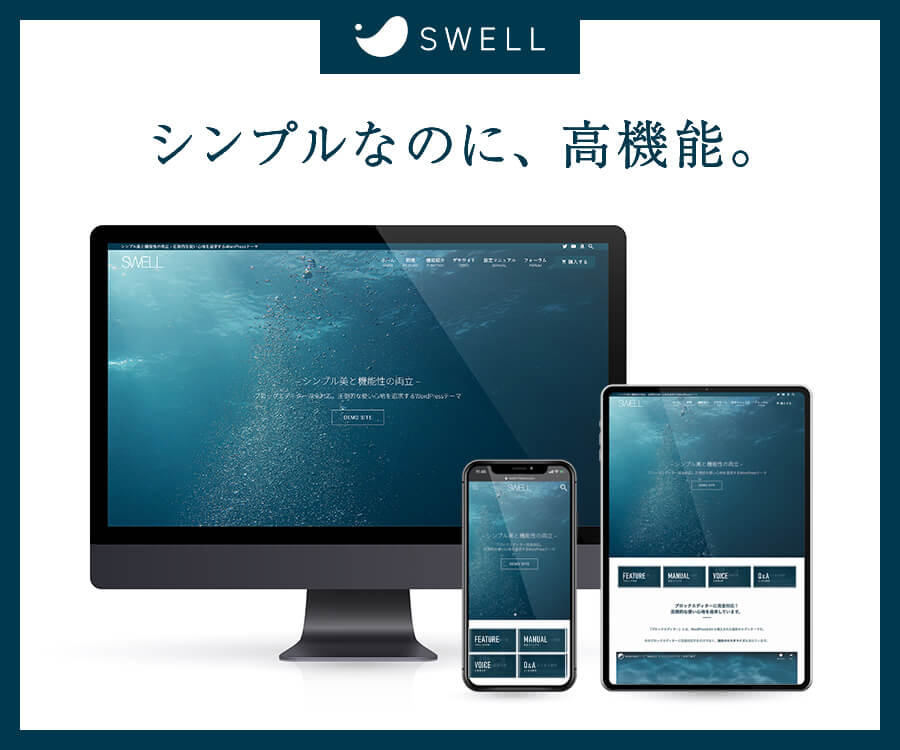先日初めて購入したChromebook、「Lenovo IdeaPad Duet」。サブ機として大活躍しています。主な用途は、
- Web閲覧
- 読書端末(Kindle Unlimitedに加入しています)
- 動画閲覧(Youtube)
- ブログ執筆
などです。メインマシンは仕事部屋にあるため、休みの日など子供を見ながら使用するのに最適です。
10日ほど使用してみて、環境もほぼ固まってきましたので、デフォルトでインストールされているアプリ以外で使用している環境について、ブラウザ版、アプリ版それぞれ上げてみると、
アプリを使用しているのはほぼメディア閲覧用のアプリの為、こうしてしばらく使用してみると、日常の作業はほぼブラウザのみで完結できることがよくわかります。
Gmailについてはアプリ版があらかじめインストールされていますが、広い画面で見る場合はブラウザ版のほうが見やすいこと、ショートカットが使用できることからブラウザ版を使用しています。
また、ブラウザで使用している各サービスは、ショートカットを作成してシェルフに固定しています。
※ブラウザ版のショートカットを作成する方法は以下の通りです。
ショートカットを作成したいサイトを開き、Chromeの右上にある三点リーダより、「その他のツール」「ショートカットを作成」を選択します。
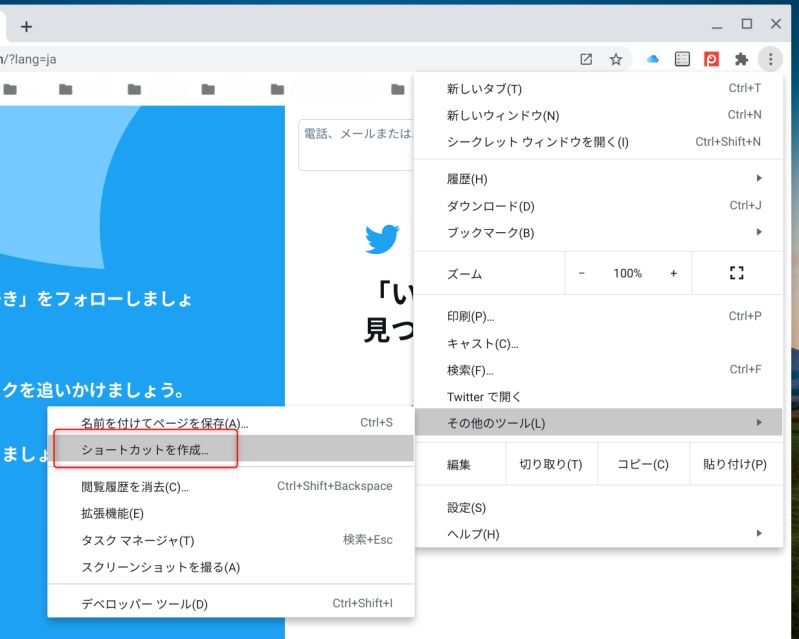
作成したショートカットを開いた際、単一のウインドウとして開くよう設定します。ショートカットの名前を指定後、「ウィンドウとして開く」にチェックします。
こうすることで、作成したショートカットのブラウザを単一のウィンドウとして開くことができます。
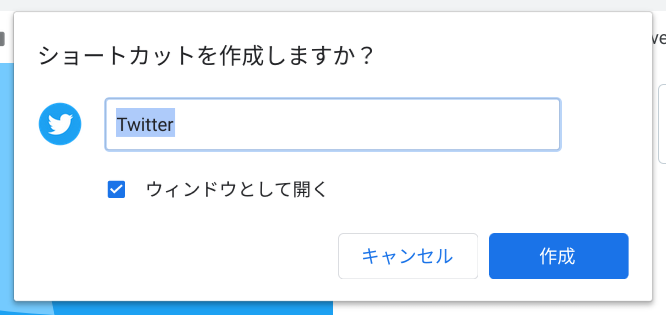
ChromebookでのAndroidアプリ使用は、必ずしも動作するわけでは無いため、まずChromeで使用できるのか?から始めることが大事です。特に同じアプリでも機種が異なると動作しない場合もあるようですので、原則としてChromeで使用することにより、新しい機種に変更した場合もスムーズに移行できるようになります。
今後もChromebookを使用して気づいた点等について書いていきたいと思います。